
Ballar o'rniga parolni qanday ko'rish mumkin? Sinfdoshlar, aloqada, har joyda. Uni ko'rishning 2 yo'li. Yandex va Google Chrome brauzerlari uchun dastur (kengaytma) va holda (bu) yordamida.
Salom bolalar!
Bugun, har doimgidek, siz bilan bu blog muallifi Artem Poluketov.
Agar siz yulduzlar ostidagi parolni qanday ko'rishni xohlasangiz, ushbu maqola siz uchun.
Unda men ko'rsataman.
1. Qanday brauzerlar orqali amalga oshiriladi.
2. Men o'zimni bepul va xavfsiz dastur yordamida tekshirdim.
Nima uchun kerak?
Sizning ijtimoiy tarmoqlaringizda (kontakt, sinfdoshlar, facebook, twitter va boshqalar), pochta (pochta, Yandeks, Google va boshqalar) da sizda hisob qaydnomasi mavjud deb taxmin qiling. Barcha ma'lumotlar kompyuterda saqlanadi. Siz telefonni sotib oldingiz va barcha kirish va parollarni unga o'tkazmoqchisiz. Albatta, Internetdagi barcha ma'lumotlaringizni eslay olmaysiz.
Nega yangi elektron yaratishingiz kerak? pochta qutisiyoki yangi hisob ijtimoiy jihatdan. tarmoqlar
Agar bu juda oson bo'lsa, ular yangi smartfon, kompyuter yoki noutbukga qarashlari mumkin.
Buni qiladi.
Ketaylik).
Yandex va Google Chrome brauzeridagi yulduzcha ostidagi parolni qanday ko'rish mumkin
Men sinab ko'rgan barcha usullardan biri, HTML-sahifaga chiqmasdan yulduzcha o'rniga parolni ko'rsatishning eng oddiy va eng qulay variantidir.
Yandeksda Google Chrome kosasida namuna ko'rsataman, hammasi xuddi shu tarzda amalga oshiriladi.
Yulduzlar ostidagi parollarni ko'rish uchun "Google Chrome sozlamalari va boshqarish" bo'limiga o'ting.
1. 3 nuqtani (yuqori o'ng burchak) bosing. Ochilgan "Sozlamalar" ilovasida. 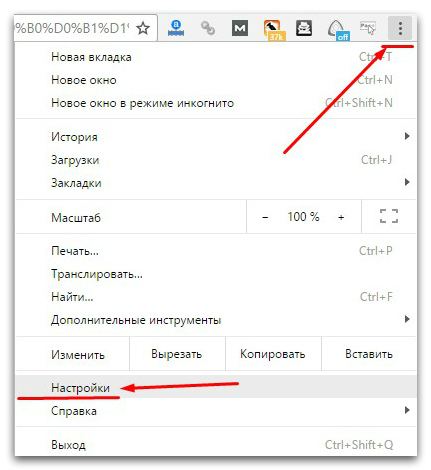
2. Ochilgan oynada "saytlar uchun parollarni saqlashni taklif qilish" uchun sichqonchadagi g'ildirakni pastga tushiring. "Configure" ni bosing. 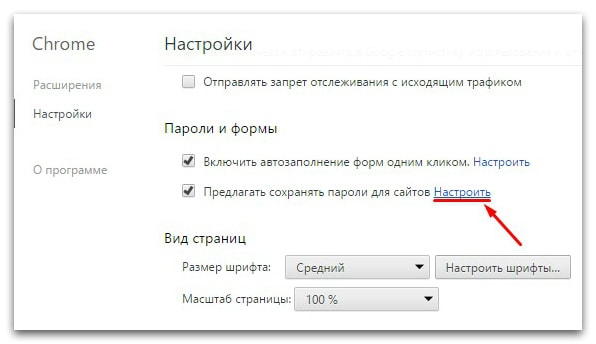
3. In ochiq tab Sizning kompyuteringiz yoki noutbukda saqlagan barcha parollaringiz tuyuladi. Ko'rib olish uchun siz "show" yozuvini bosishingiz kerak. 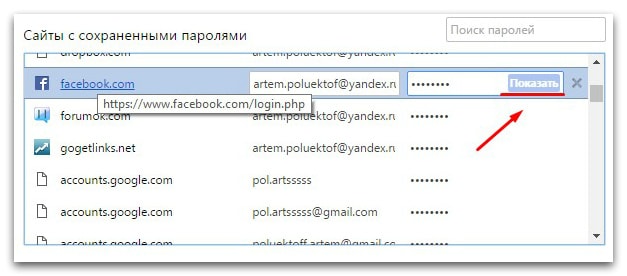
Ushbu misolda men o'zimning ismimni va parolimni dasturlardan qanday ko'rsatishni aniq tushuntirdim.
Agar ushbu variant sizga yoki boshqa sabablarga muvofiq bo'lmasa, u qulay emas.
Men ikkinchi variantni taklif qilaman: dastur yordamida yulduzcha ostidagi parolni ochish, aksincha, xavfsiz kengaytmani ochish.
Biz foydalanuvchi nomi va parolni dasturdan foydalanib yulduzlar bilan taniymiz
Ko'pincha, turli xil brauzerlarda parolni saqlab qo'yish haqida yaxshi savolga rozilik beramiz, biz o'zimizdan ayrilishni qilamiz. Vaqti-vaqti bilan qo'lda kiritilmaydigan parol vaqt o'tib unutiladi. So'ngra, ehtiyoj paydo bo'lganda, saqlangan parollarni elektron pochtadan, ijtimoiy tarmoqdagi yoki simsiz uy tarmog'i. Boshida bir nechta muvaffaqiyatsiz urinishlardan so'ng, yulduzlar ostida saqlangan parolni qanday topish mumkinligi haqida porloq fikrga keling.
Buning uchun, albatta, ba'zi imkoniyat va fokuslar mavjud. Hech kim kafolatlangan ish uslubi yo'q, ammo quyida tavsiflanganlardan birini sinab, eski va uzoq vaqt unutilgan parolni topishingiz mumkin.
Parol sizning sevimli brauzeringizda saqlansa, Firefox, Opera, Chrome, Safari yoki Explorer bo'lsin, siz quyidagilarni amalga oshirishingiz mumkin.
In Mozilla firefox
Routerda o'rnatilgan parolni uy uchun maxfiy kalit sifatida bilishimiz kerak wi-Fi tarmoqlari. Buning uchun brauzerning o'zi ishga tushishi kerak. Routerning veb-interfeysiga va undan keyin sozlamalar sahifasiga o'ting simsiz tarmoq. Sichqoncha bilan yulduzcha (yoki bizning holda, nuqta) bilan parolni tanlang. Tanlangan matnni sichqonchaning o'ng tugmasi bilan bosish kerak. Ko'rsatilgan menyuda "Elementni o'rganish" bandini tanlang.
Nazoratchi panellar pastda va o'ngda ko'rinishi kerak. Biz, avvalo, pastki panelga qiziqish bildiramiz. Belgilash paneli pastki qismida faol bo'lmasa, ushbu belgini bosib, uni ishga tushiring.
Ko'k rangda ko'rsatilgan chiziqqa ehtiyotkorlik bilan qarang. Bizning namunamizda quyidagi shakl mavjud:
Siz, chiziq turli bo'ladi, lekin mutlaqo boshlash kerak kiritish va o'z ichiga oladi = "parol". Ushbu qatordagi parametrlarni toping. qiymat = yoki default =. Ularga mos keladigan dalillar va parol bo'ladi. Bizning holatlarimizda nuqta ostidagi parol kakimenno hisoblanadi.
In Google Chrome
Bundan tashqari, siz parolga ega bo'lgan qatorni tanlashingiz va ko'rsatilgan menyuda "Ko'rsatiladigan element kodini ko'rish" elementini tanlashingiz kerak. Inspektor oynasi quyida ochiladi, unda kerakli chiziq belgilanadi. Bundan tashqari, Firefox kabi biz mag'lubiyatdagi qiymatlarni = yoki default = parametrlarini va kerakli parol bo'lgan argumentlarini qidiramiz.
Opera'da
Parolni belgilang, ustiga o'ng tugmasini bosing. Ko'rsatilgan kontekst menyusida «Elementni tekshirish» bandini tanlang. Bundan tashqari, Chrome yoki Firefox-da bo'lgani kabi, unda parol mavjudligi uchun disk raskadrovka oynasida ta'kidlangan chiziqni tekshiring.
Safari
Avval Safari dasturiy vositalarini faollashtirishingiz kerak. Buning uchun "Sozlamalar" ga o'ting, "Murakkab" yorlig'iga o'ting va "Menyu satrida" Loyihani ochish "menyusini ko'rsating.
Rivojlanishni boshlagandan so'ng, parolni tanlang, sichqonchaning o'ng tugmasi bilan bosing, "Ob'ektni tekshirish" menyusini tanlang. Belgilangan chiziqda parolni topadigan dasturchi oynasi paydo bo'ladi.
In Internet Explorer 9
Gipermatn belgilash tili (HTML) bilan tanish bo'lmagan kishi uchun yulduzcha bilan parolni aniqlashning qulay usuli yo'q. Tuzuvchi asboblari mavjud, ammo ulardan foydalanish Firefox, Chrome, Opera yoki Safari kabi qulay emas. In ushbu brauzer Sahifaning barcha manba kodini ko'rishingiz va parolni topishingiz kerak.
Agar boshqa dastur (brauzer emas) tomonidan saqlangan yulduzcha belgisi ostida parolni topmoqchi bo'lsangiz, unda maxsus dasturlarsiz etarli darajada mavjud emas. Quyida shunga o'xshash dasturlarning ayrim misollari keltirilgan: Multi Password Recovery, Asterisk Kaliti, SeePassword, PWDshow, ShowPass, Yashirin Parol, Asterisk Logger.
Ushbu dasturlarning aksariyati bepul. Lekin kompyuteringizga turli viruslarni kiritish uchun ularni rasmiy saytlardan o'rnatish va yuklab olishda ehtiyot bo'ling.
Bugungi kunda, odatiy kompyuter foydalanuvchisi deyarli o'nlab narsalarni eslab qolishlari kerak turli parollar. Bu odatda Internet bilan bog'liq. Brauzer orqali xotirada saqlash opsiyasi yoqilganda, parol saqlanadi, lekin u kiritishda nuqta yoki yulduzcha sifatida ko'rsatiladi. Lekin foydalanuvchi uni unutishi mumkin. Brauzer sozlamalari asosida ballar yoki boshqa ommabop xizmatlarning o'rniga "Sinfdoshlar" da parolni ko'rishni ko'rib chiqing. Tavsiya etilgan materialni o'qib chiqib, har kim xohlagan kombinatsiyani o'z vaqtida ko'rishi va kelajakda yo'qotish yoki yo'qotmaslik uchun yozishi mumkin.
"Yandeks" va boshqa brauzerlar o'rniga nuqta o'rniga parolni qanday ko'rish mumkin
Asos bo'lib, vazifaning aksariyati Internet-brauzerlarda parolni ko'rsatish odatdagi shaklda taqdim etilishini ta'minlashdir. Va "V Kontakte" punktlaridan, Facebook-dagi yoki boshqa saytlardan parol o'rniga qanday qilib ko'rishni muammosini hal qilish muhim emas. Ularning barchasi brauzerlarning parametrlariga tushadi, chunki bu kirish uchun ijtimoiy tarmoqlar va umuman olganda Internetga faqat ularning yordami bilan amalga oshiriladi.
Boshlash uchun eng samarali usulni ko'rib chiqing. Ballar o'rniga parolni qanday ko'rishni hal qilish juda oddiy. Qoida tariqasida, parolni pastki satrda belgilaydigan avtorizatsiya oynasi paydo bo'lganda, kontekst menyusini ochish va undan elementning element kodi ko'rinishini tanlash uchun avval o'ng tugmasini bosib kerak mozilla brauzeri - bu "Study item", Internet Explorer - "Check").
Ko'rsatilgan tahrirlovchisi oynasida siz kodni aylantirib, kombinatsiya turi = "parol" ni topib olishingiz kerak. "Parol" so'zini ikki marta bosing yoki o'ng sekin urish menyusidan HTML deb tahrirlash buyrug'ini tanlang. Endi, qidiruv matni o'rniga, "matn" inglizcha tirnoqlarga mos keladi va F2 tugmasi bosiladi, tartibga solish rejimini o'chirib qo'yadi. Avtorizatsiya liniyasida bajarilgan xatti-harakatlardan keyin parol normal shaklda ko'rsatiladi.
Brauzer sozlamalari yordamida ballar o'rniga parolni qanday ko'rish mumkin?
Yuqorida ta'kidlab o'tilganidek, parollar odatda brauzerlarning sozlamalarida saqlanadi. Shuning uchun nuqta o'rniga parolni qanday qilib ko'rishni hal qilishning yana bir oddiy usuli bu parametrlarni ko'rib chiqishdir.
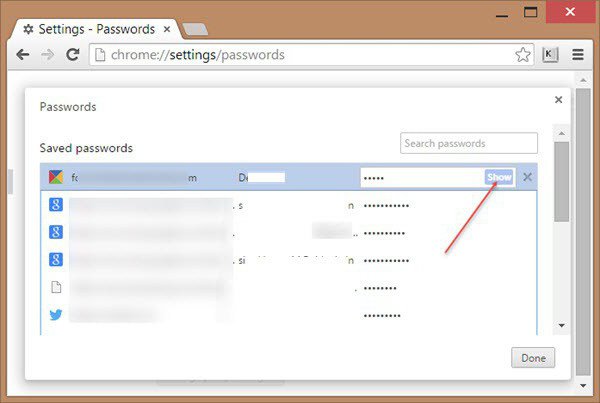
Google Chrome-da, sozlamalar menyusida o'ting qo'shimcha parametrlar, parollar va shakllar bo'limida saqlangan parollar boshqaruvini tanlang. Veb-sayt manzili va yulduzcha bilan parolga qarshi "Show" tugmasi mavjud. Uni bosib, siz asl ko'rinishini olasiz.

Mozilla Firefox-da, ballar o'rniga parolni qanday ko'rishni so'rash xuddi shunday. Ammo, bu maqsadda, himoya qilish bo'limida sozlamalar ishlatiladi. Yangi oynada saqlangan parollarni bosgandan so'ng, siz ularni ko'rsatish uchun tugmani ishlatishingiz kerak.
PasswordSpy dasturi yordamida parollaringizni ko'ring
Ushbu yordam dasturining ishlash printsipi juda oddiy. Ishga tushgandan so'ng, u barcha vaqtinchalik brauzer fayllarini saqlangan parollar bo'yicha tekshiradi va natijaga tegishli bo'lgan sayt yoki dastur nomini ko'rsatadi.
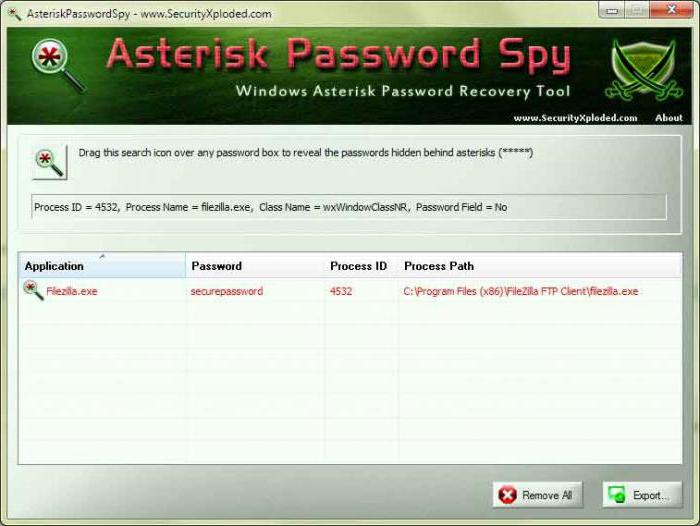
Haqiqatan ham, birgina kamchilik, faqat ishga tushirilgunga qadar vaqtincha fayllar tozalanmagan yoki o'chirilgan bo'lishi sharti bilan ishlaydi. Brauzer tarixi, kesh, cookie fayllari va vaqtinchalik fayllar o'chirilgan bo'lsa, natijadan dasturdan kutish kerak emas.
FTP dasturlari uchun ariza
FTP mijozlari uchun PwdCrack (full name Password Cracker) deb ataladigan kichik yordam dasturi mutlaqo bepul.

Dasturni ishga tushirgandan so'ng, kuch tugmasini bosib, parolni yulduzcha shaklida yozib olingan oynaga surib qo'ying. Bunday holatda, parol, foydalanuvchining dastlab kiritgan shaklida ko'rinadi.
Hammasi o'rniga
Bu erda, aslida, parolni qanday ko'rish kerakligi haqida gapirish mumkin, bular yulduzlar yoki nuqta shaklida taqdim etilgan. Yuqorida keltirilganlarning hammasi eng ko'p oddiy usul brauzer sozlamalarida kerakli parolni ko'rishni anglatadi, chunki har bir foydalanuvchi HTML-kodni ko'rish va tahrirlash bilan shug'ullanmaydi, ammo ochiqchasiga ushbu versiyada hech qanday murakkab narsa yo'q. Eng asosiysi - to'g'ri kombinatsiyani topish. Va keyin, ular aytganidek, texnologiya masalasi. Ehtimol, parollaringizni an'anaviy shaklda ko'rsatishga mo'ljallangan dasturlarni siz istagan darajada ko'p topasiz.
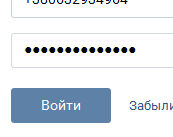 Bugungi kunda men sizga nuqta ostida parolni qanday ko'rishni aytaman. Ayrim foydalanuvchilar ushbu ma'lumotni Internetda qidirishadi, ayrim dasturlarni izlaydi, ammo aslida hech kimni izlamaydi.
Bugungi kunda men sizga nuqta ostida parolni qanday ko'rishni aytaman. Ayrim foydalanuvchilar ushbu ma'lumotni Internetda qidirishadi, ayrim dasturlarni izlaydi, ammo aslida hech kimni izlamaydi.
Lekin nega parollar nuqta ostida yashiringan bo'lsa, bu nimani anglatadi? Men ham bir vaqtning o'zida nima uchun keraksizligini tushunolmadim, chunki u nafaqat noqulaylik, chunki u ko'rinmas, lekin keyin hamma narsani tushunib etdim. Haqiqatan ham parol juda maxfiy ma'lumotlardir, tushunasizmi? Va agar siz parolni kiritsangiz va yaqinda kimdir bo'lsa, u holda sizning parolingizni ko'rishingiz mumkin! Shuning uchun u yashiringan
Biroq, nuqsonlar ostida parolni topish uchun, bu maqsadda har qanday brauzerda funktsiya mavjudligini biladigan bir necha odam biladi. Shunday qilib, nuqta ostida parol mavjud bo'lgan maydon bor, qarang:
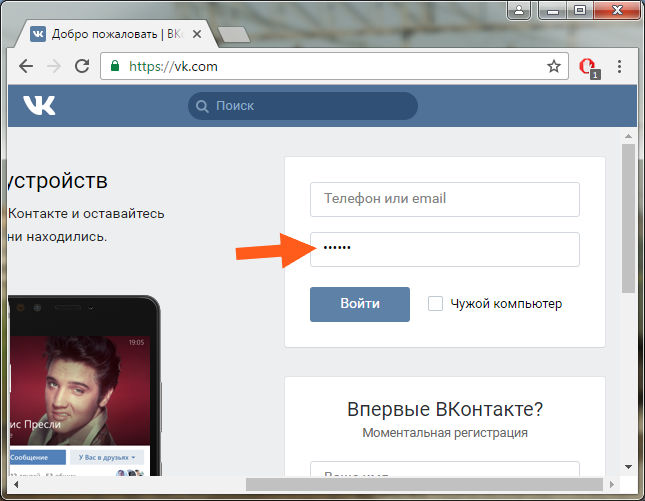
Bu Google Chrome uchun ochiq, hozir nima qilish kerak? Ushbu maydonlar yordamida ushbu maydonchani o'ng tugmasini bosib, uni tanlang.
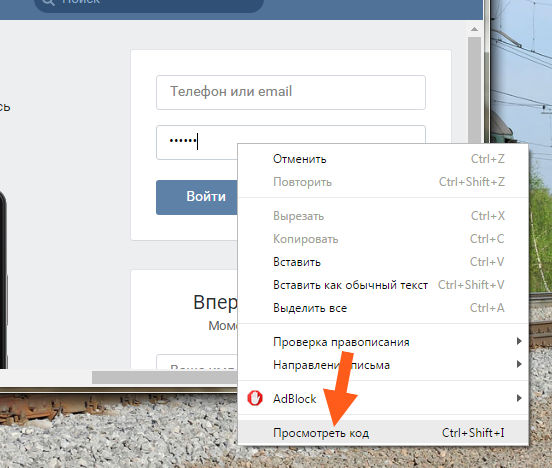
Shunda siz ko'pgina kodlar mavjud bo'ladigan oynani ochasiz. Qulaylik uchun brauzer to'liq ekranga ochiq bo'lganda bularni qilish kerakligini unutganman. Shunday qilib, yanada qulayroq. Xo'sh, u holda siz kodi bilan oyna ochasiz, u erda kod qismini ko'rsatib berasiz, bu yerga qanday qarash kerak:

Endi eng muhimi. Bu kod saytning ichki qismidir. Nima ta'kidlangan bo'lsa, odatda kirish bilan boshlanadi va bu yorliq, yaxshi, bu juda muhim emas. Bu erda asosiy narsa bu qism, qarang:

Agar u tushunarli bo'lsa, demak, ramka bilan ta'kidlagan narsam emas, balki ko'k rangda ta'kidlangan narsalar emas, balki bu sodir bo'ladi. Bu kirish yorlig'i, matn kiritish yorlig'i. Bu tegda parametrlar bor, ular u erda ko'rsatiladi, bir xil parametr mavjud, sinf parametri bor va, albatta, boshqalar. Bu erda, parametr parametrida parol qiymati o'rnatiladi, bu aniq parollarni belgilash uchun. Siz bu qiymatni o'zgartirishingiz kerak. Faqat parolni parolni o'zgartirish uchun kifoya qiladi, masalan parol yo'q ekan, masalan, men faqat bitta qo'shimchani qo'shib qo'yaman. Lekin qanday o'zgartirish mumkin? Parolni ikki marta bosing, keyin sizning so'zingiz paroli shu tarzda ta'kidlanadi:


Va faqat shu yerda shunday qilish uchun birlikni kiriting:

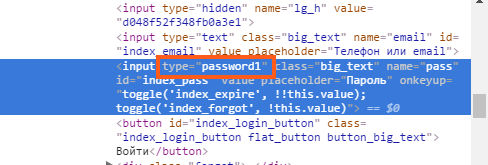
Agar siz har bir narsani to'g'ri qilsangiz, o'zgarishlar avtomatik ravishda nuqta ostidagi parolingiz borligini aytish uchun kuchga kiradi, shunda sizda nuqta yo'q, parol ko'rsatiladi:
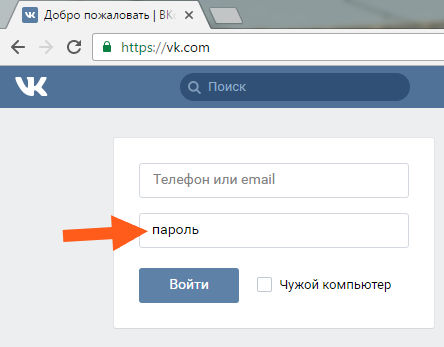
Kodi bilan paneli allaqachon yopiq bo'lishi mumkin:
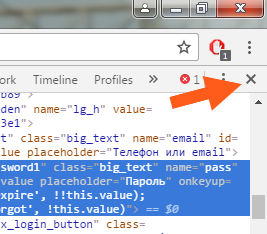
Yaxshi bolalar, hamma narsa aniqmi? Umid qilamanki, har bir narsa aniq va siz ko'rib turganingizdek, nuqta ostida parolni topish oson va har qanday dasturni yuklab olishning hojati yo'q
Boshqa brauzerlar uchun hamma narsa bir xil. Yandeks brauzerida ham maydonni o'ng tugmasini bosing va ob'ektni o'rganib chiqing:

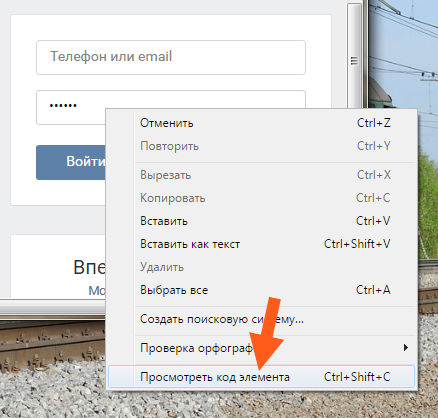
Mozilla'da Element o'rganing:


Internet Explorer brauzerida parolning yonida bunday tugma bo'lishi mumkin:
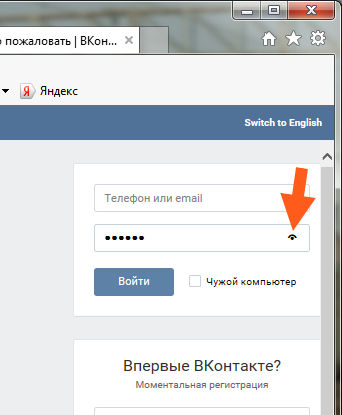
Agar uni ushlab tursangiz, parol ko'rsatiladi. Biroq, bu tugma bosilganda paydo bo'ladi. Lekin, bu holatda, men ham, bu tugmani bosmadan parolni ko'rishni istasangiz, parol maydoniga o'ng tugmasini bosishingiz kerak, elementni tekshiring:
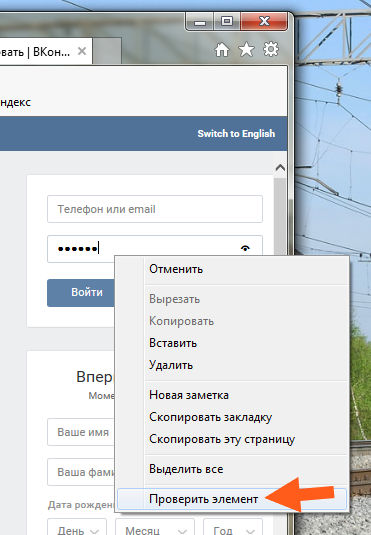
Va keyin, xuddi Mozillada bo'lgani kabi, kod quyida paydo bo'ladi, unda nima qilish kerakligini bilasiz:

Xo'sh, bu hamma bolalar, chunki siz bu erda murakkab narsa yo'qligini ko'ramiz. Ammo, halol bo'lish uchun, men odatdagidek parolga qanday qarashni bilmasam ham, hamma narsaning sodda ekanligi haqida o'ylamagan edim. Umid qilamanki, bu erda siz uchun hamma narsa aniq, lekin agar biror narsa noto'g'ri yozilgan bo'lsa, men kechirim so'rayman. Sizga hayotdagi omad tilaymiz, shunda hammasi yaxshi bo'ladi
15.12.2016




